Spotifyは無料で音楽を聴ける人気ストリーミング音楽サービスですが、時に曲が再生できない、あるいは曲名がグレーアウトするという問題が発生することがあります。その原因は何でしょうか?この記事では、Spotifyの曲が再生できない問題と具体的な解決する方法を詳しく説明します。また、Spotify無料版を利用している方でも曲をダウンロードしてオフラインで楽しむ方法も紹介します。Spotifyで曲が聞けないことに悩んでいる方は、ぜひ参考にしてください。
一気に解決!Spotifyの曲をダウンロードして制限なしで再生する方法
Spotifyの曲が再生できない原因はいくつか考えられます。インターネットやデバイスの不具合など技術的な要因だけでなく、同時に再生できるデバイス数などのSpotify公式機能の制限が、Spotifyの曲が再生できない原因となることもあります。
そのため、最もおすすめの解決方法は、Spotifyの曲をローカルにダウンロードしてオフラインで再生することです。ここで紹介する「TuneFab Spotify音楽変換ソフト」は、Spotifyプランを問わず、無料プランのユーザーでもSpotify音楽を広告なしでダウンロードして永久保存することが可能です。また、Spotifyの曲のDRMフリーのMP3、M4Aなどの形式に変換出力することで、公式の制限に影響されず、ウォークマンなどのデバイスに自由に転送してオフラインで聴くことができます。使い方も簡単なので、次に「TuneFab Spotify音楽変換ソフト」を使ってSpotifyの音楽をダウンロードする手順を紹介します。早速このソフトをダウンロードしましょう。
TuneFab Spotify音楽変換でSpotifyの音楽をダウンロードする手順
ステップ1.TuneFab Spotify音楽変換ソフトを起動
「TuneFab Spotify音楽変換ソフト」を起動して、ソフトはSpotify Web Playerを搭載しているのため、Spotifyアカウントでログインする必要があります。
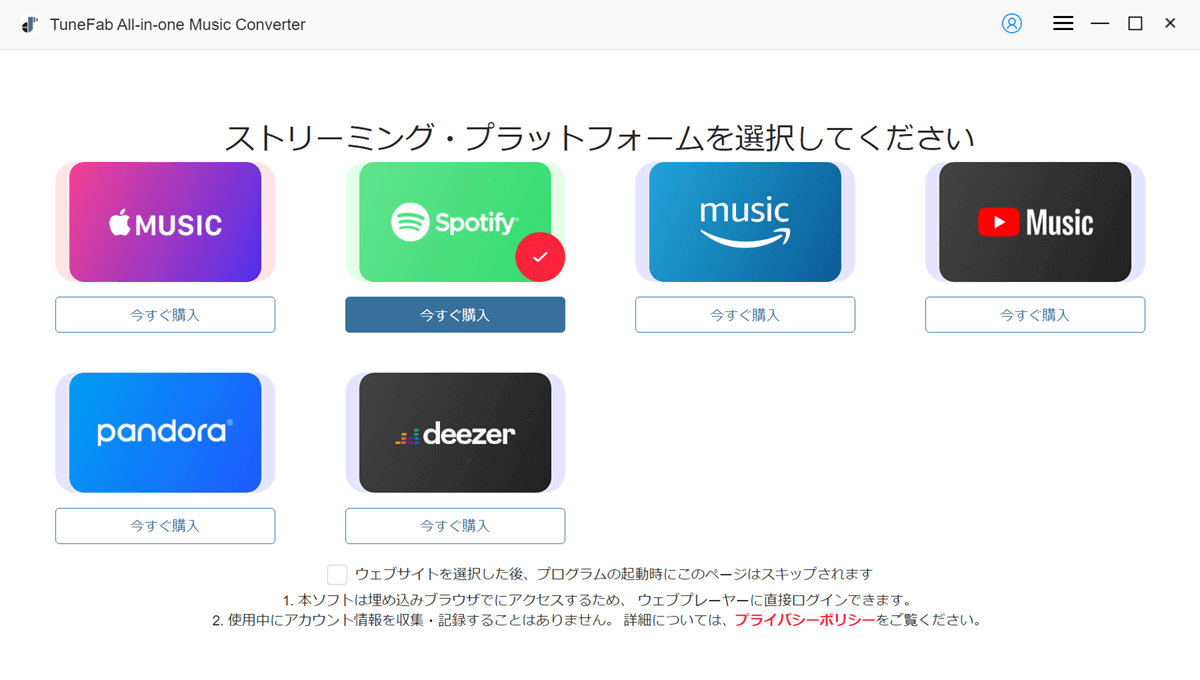
ステップ2. MP3に変換したいSpotifyの曲を追加
変換したいプレイリストを開いた後、右下のボタンをクリックして、全曲は変換リストに追加されます。
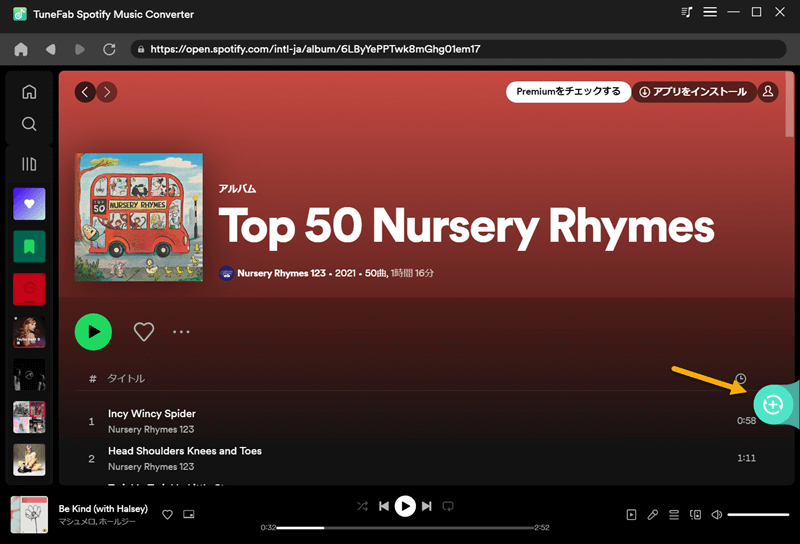
ステップ3. 変換したい音楽を選択
リストで変換したい曲を選択してください。または「すべて変換」ボタンを使い、追加された曲を一括変換するのもできます。
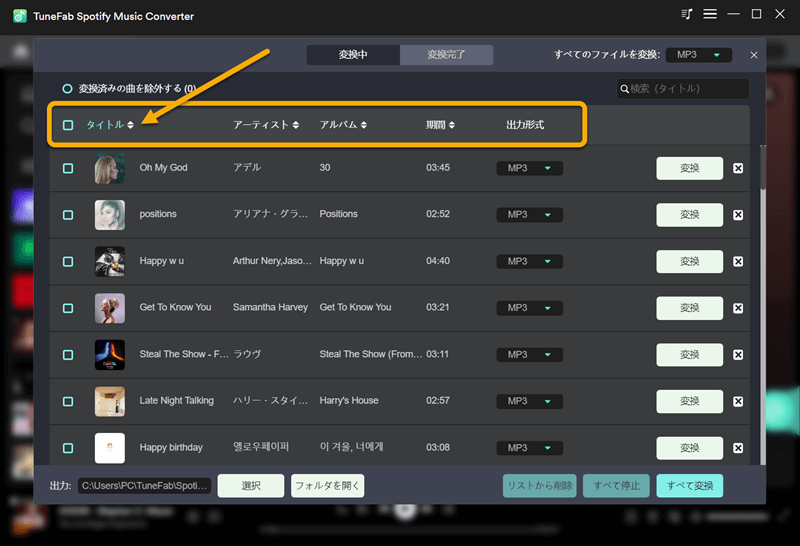
ステップ4. 出力形式を設定
画面の右上のドロップメニューを開き、リスト全体の出力形式を自由に指定することができます。また、リストで各曲の出力形式を別々に指定することもできます。
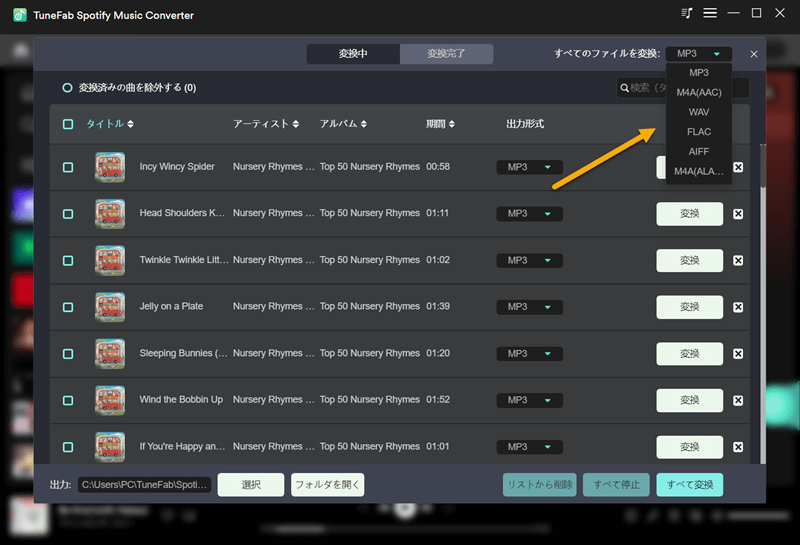
ステップ5. Spotifyの音楽をMP3に変換
全ての設定が完了した後、「変換」ボタンをクリックすると、変換が始まります。変換後、「変換完了」の画面で変換履歴を確認できます。
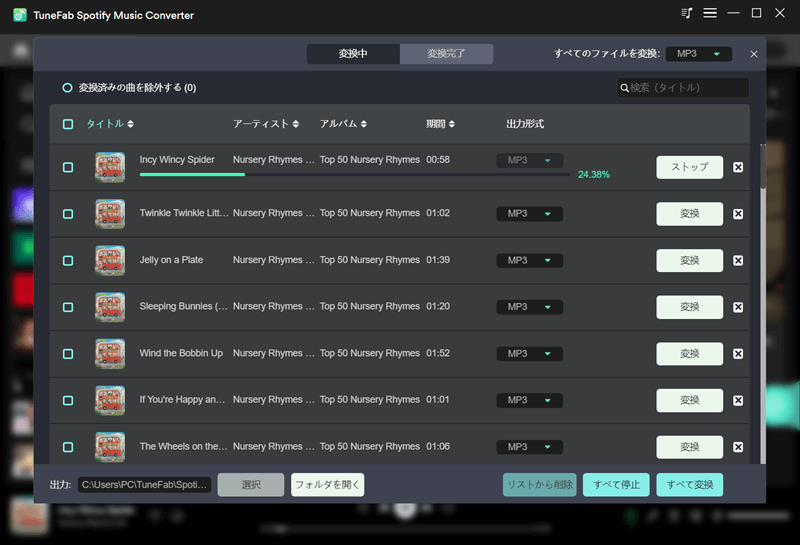
このようにして「TuneFab Spotify音楽変換ソフト」を使えば、無料プランでもSpotifyの音楽を制限なくダウンロードしてオフラインで再生できます。さらに、このソフトを利用すれば、時間やデバイス、ネットワークの制約からも解放され、いつでもどこでも好きな音楽を楽しむことが可能で、Spotifyの利便性が大幅に向上します。
それではSpotifyの曲が再生できない際の一般的な原因と対処法を10つご紹介します。以下の10の方法のどれでも解決できない場合、または何らかの問題が発生した場合は、「TuneFab Spotify音楽変換ソフト」を使用してローカルにSpotifyの音楽をダウンロードし、再生できない問題を一旦解決することをお勧めします。
Spotifyの曲が再生できない原因と一般的な対処法
原因1、Spotify無料プランの制限
Spotifyの無料プランでは、タブレットやパソコンでの再生時間が30日間で15時間に制限されています。スマホのSpotify無料プランではこのような再生時間の制限はありませんが、シャッフル再生のみが可能で、1時間に6回しかスキップできません。また、無料プランを利用している場合は広告が定期的に流れ、その間は音楽の再生が中断されます。これらの制限を避けたい場合は、Spotify Premiumプランにアップグレードすることが一つの対処法です。また、「TuneFab Spotify音楽変換ソフト」の利用も推奨されます。無料プランでも広告が表示されず、制限なく音楽をダウンロードして楽しむことができます。
原因2、Spotifyの同時再生台数の制限
Spotifyでは、同時に再生できるデバイスの台数がプランによって異なります。個人プランや学割プランでは1台のみ、ファミリープランでは最大6台、カップルプランでは2台まで同時再生が可能です。無料プランの場合も1台に限られています。複数のデバイスで同時に再生しようとすると、「お使いのアカウントは別のデバイスで再生中です。」や「このデバイスで再生するには、他のデバイスの再生を停止する必要があります。」といったメッセージが表示され、音楽が再生できなくなることもあります。このような場合、Spotifyアプリからログアウトして再度ログインするか、余分なデバイスを削除することで問題を解決できる可能性があります。
原因3、Spotifyで楽曲やアーティストがブロックされている
Spotifyには、再生したくないアーティストの曲をまるごとブロックする機能があります。ブロックしたアーティストの曲は、Spotifyが作成するプレイリストから完全に消えてしまいます。その曲を再生してみたところ、「コンテンツを再生するにはスマホのSpotifyアプリから曲のブロックを解除してください」が表示されます。 ブロックを解除するには、「My Library」の「非表示」を開いてください。非表示された曲の再生を許可すれば、プレイリストやアーティストのページから曲を再生できるようになります。
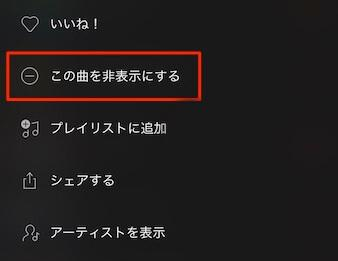
原因4、Spotifyのオフラインモードがオンになっている
オフラインモード中は、Spotifyがインターネットと繋がっていない状態になるので、ダウンロード済みの曲のみ聴け、当然ですがストリーミング再生はできません。対処法は設定メニューからオフラインモードをオフに切り替えることで、再生できるようになります。
原因5、インポートした音楽の形式に対応していない
Spotifyでは、ユーザーが自分のデバイスに保存している音楽ファイルをインポートして再生することができます。しかし、Spotifyにインポートした曲が、サポートされていない形式である場合、再生できません。Spotifyでは、MP3、M4P(ただしビデオや一部の保護されたファイルを除く)、およびMP4(動画を含まないもの)の音楽ファイルをサポートしています。ただし、AppleのM4A形式(iTunesロスレス形式)はサポートされていません。ファイルの形式が対応していない原因でSpotifyの音楽を再生できない場合、対応していない形式の音楽ファイルをSpotifyがサポートする形式に変換するか、対応している形式のファイルを使用することを注意してください!
原因6、コンテンツはSpotifyに配信されていない
Spotifyのコンテンツは、時間や地域によって「このコンテンツは現在再生できません」と表示され、再生できなくなることがあります。また、楽曲の所有権や著作権の問題により、特定の曲やアーティストが再生できない場合もあります。例えば、「海外向けアカウントでは聴ける」と出すと、海外版のみで再生できる意味です。さらに、Spotifyには楽曲が存在しているものの、著作権や所有権に関する問題で再生できないケースもあります。この場合、他の音楽配信サービスを利用するか、その楽曲が追加されるまで待つ必要があります。既に存在しているSpotifyの曲を再生できなくなることを防ぐために、「TuneFab Spotify音楽変換ソフト」を利用して好きな曲をダウンロードして永久に保存しましょう!
原因7、インターネット接続が不安定
インターネット接続が不安定な場合、Spotifyの曲が途切れたり、再生できなくなったりします。WiFiの場合、WiFiをオフにして、30秒後再びWiFiをオンにします。必要に応じて再接続するか、より安定したネットワークに切り替えてください。 モバイルデータ通信の場合では、利用できるデータ容量が十分あることを確認してください。
原因8、デバイスの空き容量やキャッシュの問題
デバイスのストレージが不足している場合や、Spotifyのキャッシュが溜まりすぎている場合、正常に音楽を再生できなくなる可能性があります。不要なファイルを削除してデバイスの空き容量を確保し、Spotifyのキャッシュをクリアすることで改善されることが多いです。
原因9、デバイスのOSやアプリのバージョンが古い
デバイスのOSやSpotifyアプリが最新バージョンでない場合、互換性の問題で再生がうまくいかないことがあります。SpotifyアプリとデバイスのOSを最新のものにアップデートすることで解決できます。
原因10、Spotifyサーバー側の障害
Spotifyで特定の曲が再生できない問題が発生する場合、Spotifyのサーバーに障害がある可能性があります。このような場合、まずはデバイスを再起動したり、アプリを再インストールしたりして問題が解決することがあります。それでも解決できない場合、Spotifyの公式サイトや公式Twitterで障害情報を確認して、障害が発生していないか確認しましょう。状況が改善するまで他の音楽配信サービスや音楽ファイルを利用するのも一つの方法です。また、Spotifyのサポートチームに問い合わせて対応を求めることも選択肢の一つです。
もちろん、あまりにも心配な場合や問題が長引く場合、Spotifyが再生できない問題を完全に解決できる「TuneFab Spotify音楽変換ソフト」を利用して、お好きな曲を汎用性の高い形式に変換してダウンロードすることは最適な解決方法です。今すぐこのソフトをダウンロードして、お気に入りのSpotifyの音楽をローカルに永久保存しましょう!
Spotifyが再生できない問題に関する質問
Spotifyは海外で再生できないのはなぜですか?
Spotifyのアカウントは、登録された国または地域以外でも最大14日間使用できますが、それを過ぎると音楽の再生ができなくなります。14日以降も利用を続けるには、アカウント設定で居住国や地域を変更する必要があります。
アカウントの設定を変更するには、アカウント情報ページにログインし、「プロフィールを編集」>[国または地域] の登録欄でドロップダウンリストから新しい国または地域を選択します。この際、選択できるのは実際に滞在している国や地域のみです。
また、国や地域を変更するには、新しい居住地で発行されたお支払い方法に更新する必要があります。これを行うには、アカウント情報ページでお支払い方法を更新し、次回の請求日から変更が反映されます。
Spotifyで聴けない曲がグレー表示されるのはなぜですか?
Spotifyの楽曲がグレー表示される場合、まずデバイスがオフラインモードになっていないか、インターネットに接続しているのか確認してください。また、デバイスとアプリを最新バージョンにアップデートしてください。それまで聞けない場合、グレー表示される曲がマーケットで利用できないかもしれません。その場合、他の音楽配信サービスを検討することも解決策の一つです。
Spotifyで聴きたい曲が聞けない、知らない曲が流れるのはなぜですか?
Spotify Freeプランでは、スマホで音楽を再生する際、シャッフル再生を避けることはできませんが、PCでSpotifyを利用する場合は、この制限がなく、曲順再生を選択することが可能です。また、プレイリストを活用することで、曲順再生に設定すれば、順番通りに楽曲を楽しむことができ、知らないSpotifyの曲が突然再生されるといった状況を避けられます。ただし、Spotifyの制限により、指定した曲以外に最大15曲までしか再生されないため、プレイリストは15曲以内にまとめることをおすすめします。プレイリストの最後の曲が終わった後は、システムが自動的に関連する楽曲を選曲して再生します。より詳細な解決方法を知りたい方は、「Spotifyで聴きたい曲が聞けない?シャッフルを解除する方法まとめ」を参照してください!
まとめ
この記事では、Spotifyで曲が再生できない問題に対する最適な解決策と、10つの原因および対処法を紹介しました。スポティファイの曲が再生できない問題には、無料プランの制限、インターネット接続の問題、デバイスの設定など、様々な原因があります。「TuneFab Spotify音楽変換ソフト」を使用すれば、無料プランでもSpotifyの音楽をローカルにダウンロードして永久に保存できます。Spotifyの曲を聞けなくなった問題を根本的に解決できる最良の予防策と言えます。ぜひダウンロードして無料体験版を試してみてください!
コメント
0 件のコメント




評価(0)